配置管理软件vss使用图文
VSS帮助说明文档PPT课件

① 用户首次登录VSS画 面后请先修改Password
② 输入旧密码及 新密码后点击OK
第36页/共45页
4. 管理员操作
第37页/共45页
管理员操作-命令一览
注:管理员操作须在VSS Server上进行,目前为 1管72理.1员6.操4.2作38主要分3部分:1)维护用户列表 2)分配用户权限 3)数据库管理
打开VSS管理员界面。
1)进行用户的添加、 2)用户权限的分配 修改、删除以及密码 操作 的修改操作
3)数据库的管理
第38页/共45页
管理员操作-用户权限分配(1)
用户权限分配方法一:为Project分配不同用户权限
① 在VSS管理员界面菜单中 选Rights by Project
② 针对每个Project(文件夹) 设定不同用户的权限
文件共享
“文件共享” :一个文件可以被多个项目共享,在任何一个项目中对该文件的更 改,都将反映到其他相关项目里。在VSS数据库中只保存文件的一个版本,其它的只 是创建一个Link 。
选定文件用鼠标拖动到 需共享的项目中即可。 直接拖放 文件实现共享
第18页/共45页
4. 版本管理
第19页/共45页
第25页/共45页
确认所定义的Label(版本号):
① 在VSS浏览器中选定Project或 文件后点击鼠标右键选Show
History
② 显示所有的版本号记录 注:利用Label作的版本号前 面有个图形标记。
第26页/共45页
显示历史版本的两种方法:
只显示Label版本
显示Label版本+内部版 本
第39页/共45页
管理员操作-用户权限分配(2)
用户权限分配方法二:为用户分配不同Project的权限
VSS使用说明

VSS使用说明主讲人:李雷一.安装目前Visual Source Safe 有两个版本,分别为VSS6.0, VSS2005. 建议安装VSS6.0, 因为据部门内部测试VSS2005存在”假签入”的问题,即显示已经签入代码了,但实际并未上传到代码服务器上,其它人也获取不到最新代码. 本文档所讲的代码服务器软件全是依VSS6.0为范本.安装路径:\\10.134.93.128\Software\Develop tools\VSS 或直接从网络上下载进入安装画面提示输入序列号:111-1111111可以改变代码服务器存放的路径。
选择“SHARED DATABASE SERVER”项,开始安装出现此提示时选择“Yes”出现此画面时选择“Ignore”二.服务器端配置1.用户管理打开Visual SourceSafe 6.0 Admin限,否则后面会无法签入签出。
删除选择“Users Add User…”增加一个用户,其它菜单功能,可以直接看出新增用户界面,通常情况下无须指定Password。
如果想让某个用户只可下载代码但不可以上传,请选择“Read Only”设定完毕后,还需要将VSS安装目录共享,只有这样其它成员才可以访问。
共享时也可以设定其权限,一般情况下我们设为“完全控制”2.权限管理VSS可以设定每个人存取每个专案的权限。
默认情况下VSS没有开启此功能,需要先打开。
打开 VSS Admin 再选择Tools Options…切换到Project Rights选项页,勾选“Enable Rights and Assignments commands”设定完成后再选择Tools Rights by Project…此时就可以设定各专案各人员对应的权限三.客户端代码管理1.首次上传代码将个人代码上传到服务器供其它人下载或协同作业,使用此功能。
打开要上传到服务器的专案或方案,右击方案名 选择“Add Solution to Source Control…”或通过 File菜单再选择 Source Control Add Solution to Source Control点击后出现VSS服务器登录画面,此时可以选择具体Database的路径点击OK打开 Add to SourceSafe Project 画面,指定 Project 名称并选择存放路径后点击OK,首次上传新专案时会提示是否创建指定专案,点击Yes 后开始上传。
VSS使用及注意事项PPT

2.3添加文件 2.3.1使用add命令添加文件 1)选中你要添加文件的文件夹; 2) 在fil菜单中选中add files; 3) 在文件列表中选中要添加的文件;如果要添加多个文件,可以使用 CTRL键或SHIFT键,同时选中多个文件; 4)点击add,同时可以在comment栏为你添加的文件夹做一个简单备注; 5)点击OK。 2.3.2用拖动的方法添加文件/文件夹 1)打开VSS浏览器,调整其大小,使得Windows资源管理器能够显示出来; 2)打开Windows资源管理器,调整大小,使得两个浏览器可以同时显示; 3)从Windows资源管理器中选择你要添加的文件或文件夹; 4) 拖动你所选的文件或文件夹,放入VSS浏览器,文件被添加进项目,而 添加的文件夹将作为项目的子项目。
2.7共享文件/文件夹(share) 1) 在VSS浏览器中选择你要共享的目标项目。 2) 在SourceSafe菜单中选择share,打开共享对话框。 3) 在file to share列表中选择你要共享的文件,如果文件没有显 示,可以旁边的项目列表中查找。 4) 点击share。 5) 点击close。
2.3.3查看文件 1)在文件列表中选中要查看的文件; 2)在EDIT菜单中选中view,打开对话框; 3)选中view SourceSafe’s copy of this file; 4)点击OK。
2.4创建工作文件夹 在执行签入(check in)、签出(check out)、撤消签出(undo check out)、取出最新版本(get latest version)和文件合并(merge branches)等命令时都必须使用工作文件夹。工作文件夹可以随时设定 或修改,VSS系统中可以通过两种方式设置工作文件夹。 2.4.1专门创建工作文件夹 1) 在VSS浏览器的文件或项目列表中选中要设置工作文件夹的文件 /文件夹; 2) 在file菜单中选择set working folder,打开对话框; 3) 在资源管理列表中选择或新建文件夹; 4) 点击OK。 2.4.2利用check out操作设置工作文件夹 在对文件执行check out操作时,如果该文件还没有设置工作文件 夹,系统会提示用户为文件创建或指定工作文件夹,用户可以根据系统 的提示对文件进行工作文件夹的设置。
VSS配置管理工具介绍(ppt 99页)
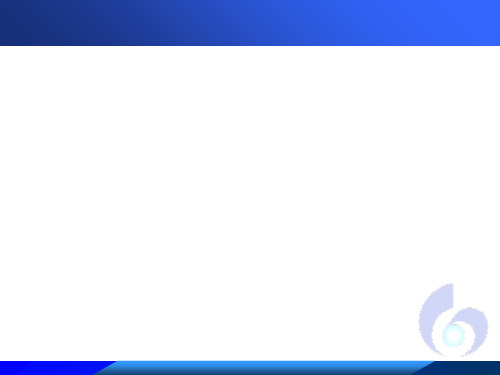
修改和编辑文件(三)
把这次修改提交到数据库, 右单击鼠标选择check in 若不把这次修改提交到数据库,右单击鼠标选择undo check out
获取文件的最新版本
选择要操作的文件,也可以是多个文件或某个项目 选择SourceSafe Get Latest Version
Create database…
创建VSS数据库 可以键入新建数据库 的路径,也可以浏览选 择新建数据库的位置和 名称 数据库的路径名也是 数据库的名称
Options…
允许多人同时check out 同一文件 用户使用网络名称自动 登陆 默认数据库名称 文件类型的扩展符 所有活动登陆到远程文 件…中
给选定用户指定权限 编辑此用户对Project列 表中的权限 通过“Add /Delete Assignment”添加/删除 Project
Copy user rights…
从列表中选择用户,复制 其权限给指定用户 完全复制相同的权限
Lock sourcesafe database
锁定数据库 锁定后用户不能更改 库中的任何文件 锁定前被check out的 文件可以在锁定后 check in。 列表中显示了锁定时 登陆的用户
Fonts…
设置字体
基本操作说明(服务器端/archive)
Archive projects… Restore projects…
客户端界面
工具 栏
基本操作说明(客户端/file菜单)
Open sourcesafe database… Create project… Add files… Delete… Rename… Properties… Set working folder… Label… Move…
软件配置VSS操作指南

软件配置VSS操作指南简介本文档将详细介绍如何使用VSS(Version Source Safe)进行软件配置管理。
VSS是一款由微软公司开发的版本控制软件,用于管理软件开发过程中的版本控制和协作。
安装和配置VSS首先,你需要从微软官方网站上下载VSS的安装程序。
安装程序通常是一个可执行文件,双击该文件即可开始安装过程。
按照安装程序的引导完成安装。
安装完成后,你需要配置VSS的一些基本参数。
具体步骤如下:1.打开VSS管理器。
2.在工具栏中选择“文件”>“新建数据库”。
3.在弹出的对话框中选择数据库存储的位置,并设置数据库的名称。
4.点击“确定”创建数据库。
创建版本库版本库是用于存储软件的不同版本的仓库,可以理解为一个文件夹。
要创建一个新的版本库,请按照以下步骤进行操作:1.打开VSS管理器。
2.在顶部菜单中选择“文件”>“打开数据库”。
3.在弹出的对话框中选择先前创建的数据库,并输入数据库密码(如果有)。
4.在VSS管理器主界面中,选择“文件”>“新建项目”。
5.在弹出的对话框中输入项目名称和描述,并选择用于存储项目文件的本地路径。
6.点击“确定”创建新项目。
添加和检出文件要将软件项目中的文件添加到版本库中,请按照以下步骤进行操作:1.在VSS管理器的主界面中,选择要添加文件的项目。
2.在顶部菜单中选择“文件”>“添加文件”。
3.在弹出的对话框中选择要添加的文件,并点击“确定”。
4.添加成功后,你将在项目的文件列表中看到已添加的文件。
要开始对文件进行编辑,请执行以下操作:1.在文件列表中选择要编辑的文件。
2.在顶部菜单中选择“文件”>“检出”。
3.执行上述操作后,你将可以在本地对文件进行编辑。
标记和恢复版本通过VSS,你可以为软件项目的不同版本进行标记,并在需要时恢复到特定的版本。
以下是如何执行这些操作的步骤:要标记一个版本,请按照以下步骤进行操作:1.在文件列表中选择要标记版本的文件。
软件配置管理工具VSS操作指南

Open sourcesafe database
浏览选择已 创建数据库
基本操作说明(服务器端/tools)
➢ Rights by project… ➢ Rights assignments for user… ➢ Copy user rights… ➢ Lock sourcesafe database ➢ Clean up temp directory… ➢ Create database… ➢ Options… ➢ Fonts…
Show history
➢ 显示细节 ➢ 包括文件历史 ➢ 包括标签 ➢ 只显示标签 ➢ 从…到…,用户 ➢ 只有按下“shift”键时
显示此对话框
Show history
➢ 文件历史包括文件名、用 户名、日期、活动
➢ 选中文件使用“View”浏 览
➢ 使用“Details”显示标签和 注释(common)
➢Get latest version ➢Check out ➢Check in ➢Undo check out ➢Share… ➢Branch… ➢Merge branches…
Get latest version
Check out
Check in
Undo check out
Share…
客户端界面
工具 栏
基本操作说明(客户端/file菜单)
➢ Open sourcesafe database… ➢ Create project… ➢ Add files… ➢ Delete… ➢ Rename… ➢ Properties… ➢ Set working folder… ➢ Label… ➢ Move…
Branch…
Merge branches…
项目管理系列:配置管理实用手册vss

项目管理系列:配置管理实用手册v s sTYYGROUP system office room 【TYYUA16H-TYY-TYYYUA8Q8-密级:秘密版本:V i s u a l S o u r c e S a f e操作说明书XXXX有限公司2001年3月13日文档编号:目录1 如何管理数据库1.1 怎样创建一个新数据库1.从VSS(Visual SourceSafe 管理器的Tools菜单中, 单击CreateDatabase…显示Create New VSS Database对话框。
2.指定新数据库的目录。
3.单击OK。
1.2 打开现有的数据库当你运行VSS, 你必须连接到一个VSS数据库。
这应该是自动连接, 但如果没有连上或你需要连接到别的数据库中, 执行下面几步。
1.在file菜单中,单击Open SourceSafe Database显示Open SourceSafeDatabase对话框。
2.在Available databases列表中选取的数据库,或单击Browse搜寻一个现有的数据库。
1.3 清除临时文件夹1.在Tools菜单中,单击Clean up Temp Directory显示Clean Up LocalTemporary files Directory对话框。
2.单击OK。
1.4 数据库归档1.打开你想归档消息的数据库。
2.在Archive菜单中, 按Archive projects…显示Archive向导。
.3.选择你想要归档的项目。
4.按OK。
5.如果你想存档其他项目,执行向导的第一步。
6.按Next。
7.在向导的第二步中, 指定你想怎样归档项目。
8.如果选择了Save data to file 或 S ave data to file, then delete fromdatabase to save,在Archive 文件框中输入需要保存的项目的文件名或单击Browse 查找和选取已存档的文件。
VSS安装操作说明(详细截图)
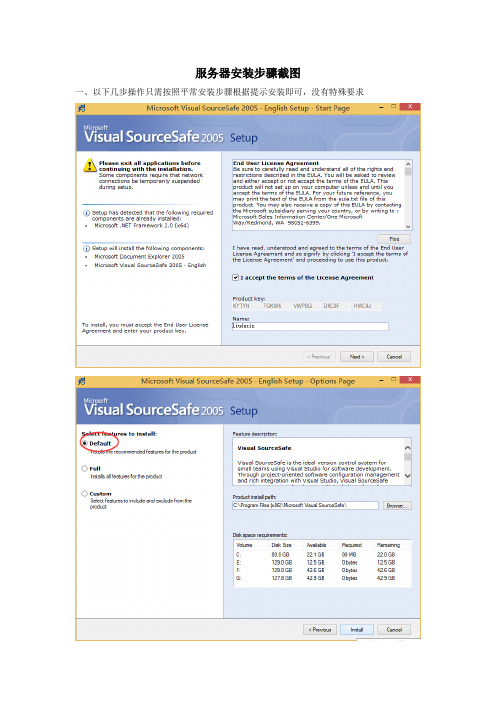
服务器安装步骤截图一、以下几步操作只需按照平常安装步骤根据提示安装即可,没有特殊要求二、设置1、建库注意:在此处输入项目程序存放位置,下一步则是给数据库起名,建议这两处为的名字相同,例如在本例中我都用“Project”2、设置共享上述步骤完成以后,需要将project文件夹设置为共享,此处不再截图说明3、设置权限管理注意:此处勾选上后,每次登录的时候无须输入用户名、密码,如果需要根据实际情况自己用不同的账号登陆则此处无需勾选注意:此处勾选上后才能给新增用户分配权限4、新增用户5、添加解决方案此处点击是按钮,则解决方案添加完成三、客户端四、异常处理(\serve\vssdose not contain a valid sourcesafe database(srcsafe.ini))配置完成后有可能会在客户端连接服务器的链接不上的情况,此时可以按照以下步骤操作1、在电脑中,依次点击开始-运行输入你所建的文件夹的地址,本例为//IP地址/Project看看是否能够连接成功,如果不能则需要输入用户名、密码保证能正常访问服务器2、运行组策略编辑器gpedit.msc -》打开计算机配置-》windows设置-》安全设置-》本地策略-》安全选项中的:网络安全:LAN管理器(XP中叫LAN Manager)身份验证级别,默认是“没有定义”,更改为“发送LM和NTLM响应3、将服务器数据库目录下(Project)的srcsafe.ini和users.txt拷到本地的我的文档里面4、并确认以下服务的[启动类型]选为[自动],并确保[服务状态]为[已启动]WorkstationComputer BrowserDHCP ClientRemote Procedure CallRemote Procedure Call (RPC) LocatorDNS ClientFunction Discovery Resource PublicationUPnP Device HostSSDP DiscoveryTIP/IP NetBIOSHelper。
MicrosoftVisualSourceSafe2005(VSS)安装使用图文教程
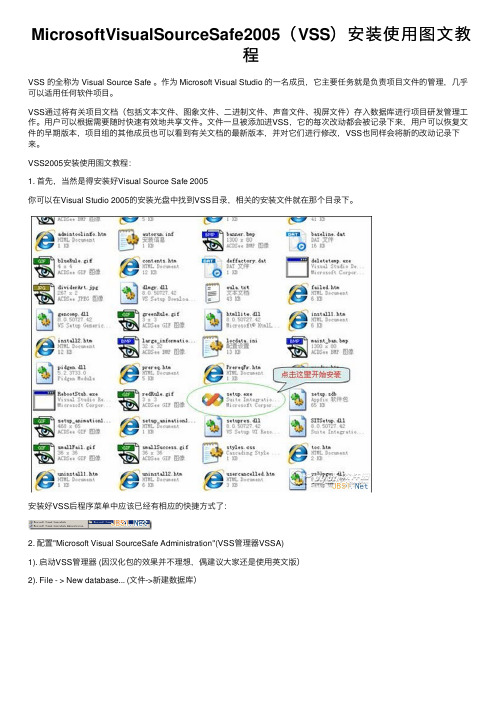
MicrosoftVisualSourceSafe2005(VSS)安装使⽤图⽂教程VSS 的全称为 Visual Source Safe 。
作为 Microsoft Visual Studio 的⼀名成员,它主要任务就是负责项⽬⽂件的管理,⼏乎可以适⽤任何软件项⽬。
VSS通过将有关项⽬⽂档(包括⽂本⽂件、图象⽂件、⼆进制⽂件、声⾳⽂件、视屏⽂件)存⼊数据库进⾏项⽬研发管理⼯作。
⽤户可以根据需要随时快速有效地共享⽂件。
⽂件⼀旦被添加进VSS,它的每次改动都会被记录下来,⽤户可以恢复⽂件的早期版本,项⽬组的其他成员也可以看到有关⽂档的最新版本,并对它们进⾏修改,VSS也同样会将新的改动记录下来。
VSS2005安装使⽤图⽂教程:1. ⾸先,当然是得安装好Visual Source Safe 2005你可以在Visual Studio 2005的安装光盘中找到VSS⽬录,相关的安装⽂件就在那个⽬录下。
安装好VSS后程序菜单中应该已经有相应的快捷⽅式了:2. 配置"Microsoft Visual SourceSafe Administration"(VSS管理器VSSA)1). 启动VSS管理器 (因汉化包的效果并不理想,偶建议⼤家还是使⽤英⽂版)2). File - > New database... (⽂件->新建数据库)若您的盘符仍是FAT32⽂件系统,会出现警告信息:建议,使⽤以下⽅法快速转换您的盘符到NTFS格式,否则VSS权限设置功能会受限。
* 如何快速将硬盘从FAT32转换为NTFS (Windows XP下)i. 开始->"运⾏" - cmdii. 打开窗⼝以后,在光标的提⽰符下输⼊“covert X:/FS:NTFS”,然后回车。
注意在“covert”的后⾯有⼀个空格,这⾥的X就是您刚才指定Location所在的盘符。
iii. 接着系统会要求你输⼊X盘的卷标,然后回车。
VSS使用指南
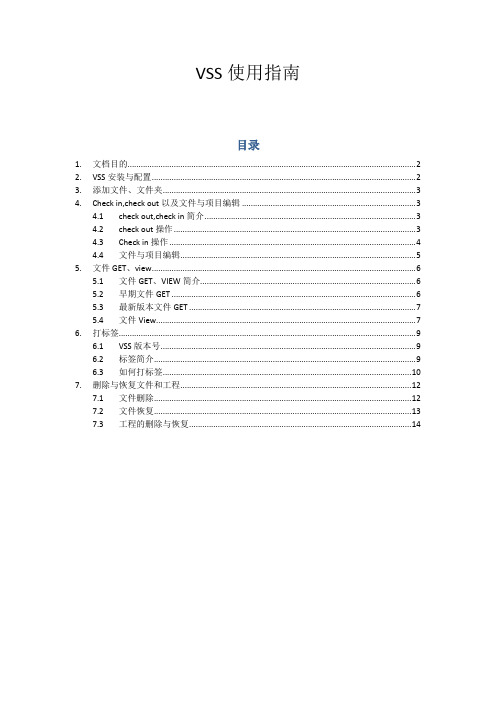
VSS使用指南目录1. 文档目的 (2)2. VSS安装与配置 (2)3. 添加文件、文件夹 (3)4. Check in,check out以及文件与项目编辑 (3)4.1 check out,check in简介 (3)4.2 check out操作 (3)4.3 Check in操作 (4)4.4 文件与项目编辑 (5)5. 文件GET、view (6)5.1 文件GET、VIEW简介 (6)5.2 早期文件GET (6)5.3 最新版本文件GET (7)5.4 文件View (7)6. 打标签 (9)6.1 VSS版本号 (9)6.2 标签简介 (9)6.3 如何打标签 (10)7. 删除与恢复文件和工程 (12)7.1 文件删除 (12)7.2 文件恢复 (13)7.3 工程的删除与恢复 (14)1.文档目的本文档简单介绍了VSS的基本使用方法,包括文件与文件夹添加删除、check in与check out、文件与项目的编辑修改、打标签等。
2.V SS安装与配置VSS安装与配置步骤如下:1)在服务器上下载VSS,下载地址“\tools\办公软件\VSS”;2)把VSS放到“C:\Program Files”下面;3)右键点击“我的电脑”,选择“属性”,在弹出的“控制面板主页中”中选择“高级系统设置”,在弹出的“系统属性”对话框中选择“环境变量”,在弹出的“环境变量”对话框中加入两项。
SSUSER = you name;SSPWD = you password;如下图所示:3.添加文件、文件夹添加文件与文件夹步骤:1)在vs中选定需要添加文件和文件夹的指定目的地址;2)在本机中选择需要添加的文件或文件夹,拖到vs中。
添加后的文件属于该项目,文件夹成为其子项目。
4.C heck in,check out以及文件与项目编辑4.1check out,check in简介在VSS中,当需要对某文件进行修改时,必须先check out该文件。
VSS配置全过程

同一机箱内主备引擎工作于RPR- Warm redundancy模式,在这种模式下主备引擎不做状态同步。
当主引擎OVER时,备引擎会检测到,并重启该机箱,重启后备引擎会变为主。
在机箱重启期间线卡也会重启。
对于双上连的下游交换机流量会切换到另一台ACTIVE的交换机。
In-chassis Standby Boot Process做了VSS的机箱插入第二块引擎启动处理方式,和单台机箱处理方式有区别。
1)开始和同机箱里的已有引擎进行角色协商,一旦检测到其将做为一个standby 引擎时,下一步就会检查该机箱是否已配置了VSS,如果已经配置了VSS,就会新启动一个专门VSS in-chassis 备用引擎的镜象。
启动这个镜象就可以实现RPR-WARM redundancy(启动这个镜像文件的引擎就像一块DFC-enabled的line card一样运行)。
2)配置同步:standby switch的配置被active switch的配置同步,配置同步信息是通过VSL 传递的。
3)交换机优先级:先启动的成为ACTIVE如果同时启动,SWITCH ID小的成为ACTIVE手工指定优先级(switch 1 priority 110),优先级值高的成为active,默认优先级为100。
可以开启抢占功能Preemption各种故障的切换1)VSS 组Active switch引擎故障A)故障检测方法--VSL间定期发送的心跳包--VSL 协议---Cisco Generic Online Diagnostics (GOLD) failure--- CDL-based hardware assistance、---整个VSL链路downB)Active switch故障切换过程切换分两个过程:首先是机箱间切换,然后是机箱内部切换(如果同一机箱有两个引擎)。
两个机箱间当检测到Active 引擎故障时,备机箱的引擎执行SSO切换操作把自已作为Active。
vss使用教程
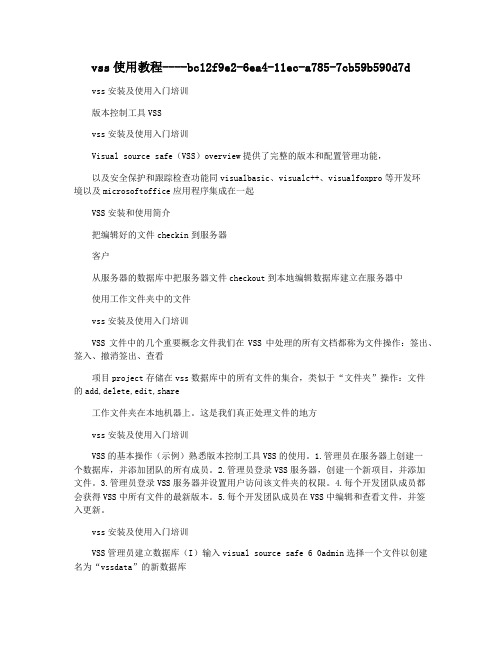
vss使用教程----bc12f9e2-6ea4-11ec-a785-7cb59b590d7dvss安装及使用入门培训版本控制工具VSSvss安装及使用入门培训Visual source safe(VSS)overview提供了完整的版本和配置管理功能,以及安全保护和跟踪检查功能同visualbasic、visualc++、visualfoxpro等开发环境以及microsoftoffice应用程序集成在一起VSS安装和使用简介把编辑好的文件checkin到服务器客户从服务器的数据库中把服务器文件checkout到本地编辑数据库建立在服务器中使用工作文件夹中的文件vss安装及使用入门培训VSS文件中的几个重要概念文件我们在VSS中处理的所有文档都称为文件操作:签出、签入、撤消签出、查看项目project存储在vss数据库中的所有文件的集合,类似于“文件夹”操作:文件的add,delete,edit,share工作文件夹在本地机器上。
这是我们真正处理文件的地方vss安装及使用入门培训VSS的基本操作(示例)熟悉版本控制工具VSS的使用。
1.管理员在服务器上创建一个数据库,并添加团队的所有成员。
2.管理员登录VSS服务器,创建一个新项目,并添加文件。
3.管理员登录VSS服务器并设置用户访问该文件夹的权限。
4.每个开发团队成员都会获得VSS中所有文件的最新版本。
5.每个开发团队成员在VSS中编辑和查看文件,并签入更新。
vss安装及使用入门培训VSS管理员建立数据库(I)输入visual source safe 6 0admin选择一个文件以创建名为“vssdata”的新数据库vss安装及使用入门培训VSS管理员建立数据库(2)vss安装及使用入门培训VSS管理员建立数据库(2)vss安装及使用入门培训VSS管理员建立数据库(II)共享目录vss安装及使用入门培训VSS管理员创建用户并设置密码以创建用户:选择要添加的用户vss安装及使用入门培训设置用户权限(I)输入visual source safe 6 0admin,选择“工具选项”,并在“项目安全”列中输入“启用”projectsecurity打上勾VSS安装和使用简介设置用户的权限(二)选择toolsrightsbyproject设置对于“Se training”文件夹,用户Mary只有读取权限!vss安装及使用入门培训设置用户权限(3)登录并与用户Mary验证权限,并尝试在“Se training”文档中查看通讯簿,系统报告没有权限信息!vss安装及使用入门培训登录到VSS并输入Microsoft visual source safe 6 0vss安装及使用入门培训修改密码修改密码:选择一个工具来修改密码vss安装及使用入门培训要创建新项目,请选择文件创建项目vss安装及使用入门培训添加文件夹选择要在其中创建新文件夹的项目(父文件夹),然后选择文件添加文件vss安装及使用入门培训添加文件选择要在其中创建新文件夹的项目(父文件夹),然后选择文件添加文件vss安装及使用入门培训要创建工作文件夹,请选择“文件设置工作文件夹”vss安装及使用入门培训查看文件在文件列表中选择要查看的文件,然后选择“编辑查看文件”,或右键单击以选择“查看”vss安装及使用入门培训修改和编辑文件(1)在文件列表中选择要修改和编辑的文件,然后选择“已编辑文件”,或右键单击选择“编辑”。
vss安装及服务器端
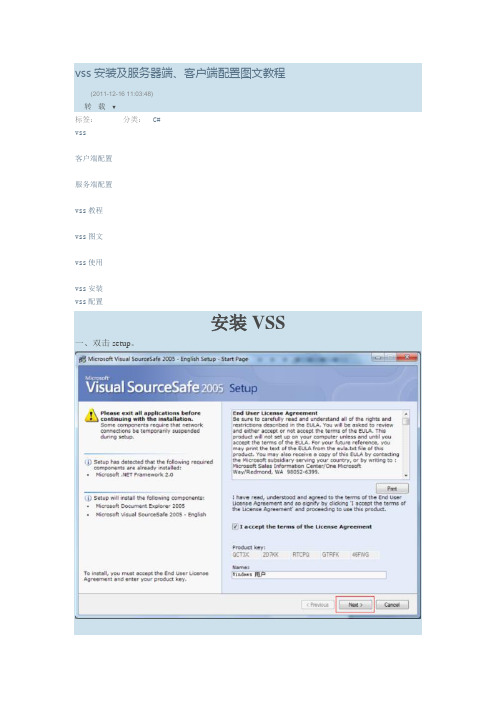
vss 安装及服务器端、客户端配置图文教程(2011-12-16 11:03:48) 转载▼标签: vss客户端配置服务端配置 vss 教程 vss 图文 vss 使用 vss 安装 vss 配置分类: C#安装VSS一、双击setup 。
之后点完成。
就安装完了!服务器端VSS配置一、选择开始——所有程序——打开一直下一步到完成二、然后再打开说明:把这个enable rights and assignments commands选项选上。
这是给用户分配权限用的三、共享权限找到你刚才新建的database。
我刚建的叫supsoft.为该文件夹设置共享权限。
点击权限.给everyone增加更改和安全控制权限。
四、分配用户将项目组成员的姓名一个个添加进来。
密码可以就设置为空。
让每个用户登录后自己修改密码。
五、将项目加入到vss中来。
打开一个项目。
选择文件——源代码管理——将项目加入到源代码管理中。
一直点下一步项目添加完成后。
再回到vss administrator.六、该给用户分配项目的权限了Tools——rights by projects为每个用户添加权限打开tools——rightsasignments for user为用户分配该项目的权限说明:点击add asingment..分配权限即可。
到这儿。
服务器端的配置就算完成了。
.这样就可以将你的项目在vs环境中打开了。
这时vs中看到的项目是加上锁的。
选择你要修改的部分,右键单击选择签出以进行编辑。
便可以修改你的项目了。
修改完后右键选择签入就可以了。
注意:每次修改前请单击右键选择递归获得最新版本。
每次修改后请生成成功以后再签入。
注意:如果你将项目添加到服务器端出问题了,或者你登录的时候说找不到共享文件夹的时候。
可以试着打开网上邻居。
找到工作组计算机。
打开服务端所在的计算机登录。
就可以打开看到服务器共享文件夹了。
再登录或添加项目的时候就没问题。
我也不知道为什么。
VSS使用说明

第一步:首先建一个VSS 文件夹,并共享,要有写入权限:第二步:运行Visual SourceSafe Administrator Visual SourceSafe Administrator (如果还没有在WEB服务器上安装VSS2005,请先安装)在 vss administrator中建立一个新的VSS 。
第三步:用本地方式打开,如D:\vss,然后在server->configure中勾上“enable sourcesafe internet for this computer"第四步:然后在vss administrator中重新用\\computer name\vss打开点击“Add...”按钮,选取第一项“Connect to an existing database”下一步,输入Web服务器下的Vss共享目录(这里要注意一点细节,如果输入IP地址很有可能在下一步会出现一点小问题,当然如果网络没有什么问题是可以的,俺建议还是使用点击“Browse...”从网上邻居上选择刚才共享的Vss目录)下一步,完成后打开数据库(因为需要通过INTERNET远程访问VSS,所以打开数据库时不能使用类似于D:\VSS之类的目录名,而应是\\机器名\VSS数据库所在的共享名,例如:\\MyServer\vss,要求数据库;),再进入server->configure菜单,再勾上“enable sourcesafe internet for this database "点击确定,此时VSS2005将自动又在在虚拟目录Sourcesafe下再建立两个虚拟目录:VssUpload_db 1, VssDownload_db1中间会有一些提示,不管他,回答yes就是了。
(第一次时会提示是否需要使用SSL,如果需要可以配置使用SSL。
)IIS自动创建的虚拟目录如下(IIS下完全不需要手工建立虚拟目录):5、为了确认是否设置好,再次打开上面的对话框,看一下“Enable SourceSafe Internet for this dat abase”是否被选中了,如果没有则说明你没有使用“\\机器名\VSS数据库所在的共享名”打开数据库,请重新采用这种方式打打再试;。
VSS使用指南
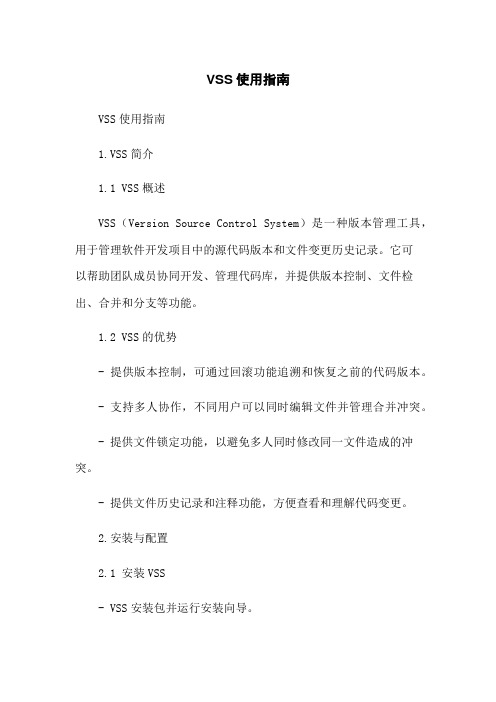
VSS使用指南VSS使用指南1.VSS简介1.1 VSS概述VSS(Version Source Control System)是一种版本管理工具,用于管理软件开发项目中的源代码版本和文件变更历史记录。
它可以帮助团队成员协同开发、管理代码库,并提供版本控制、文件检出、合并和分支等功能。
1.2 VSS的优势- 提供版本控制,可通过回滚功能追溯和恢复之前的代码版本。
- 支持多人协作,不同用户可以同时编辑文件并管理合并冲突。
- 提供文件锁定功能,以避免多人同时修改同一文件造成的冲突。
- 提供文件历史记录和注释功能,方便查看和理解代码变更。
2.安装与配置2.1 安装VSS- VSS安装包并运行安装向导。
- 按照向导提示,选择安装路径和组件。
- 完成安装并启动VSS客户端。
2.2 配置VSS- 运行VSS客户端,选择“工具”-“选项”菜单。
- 在选项对话框中,配置文件存储路径,团队成员权限和使用习惯等。
3.创建和管理项目3.1 创建新项目- 在VSS客户端中选择“文件”-“新建项目”菜单。
- 输入项目名称和描述,选择存储路径并设置访问权限。
- 单击“确定”完成项目创建。
3.2 导入现有项目- 在VSS客户端中选择“文件”-“导入项目”菜单。
- 选择源代码文件夹,并设置目标存储路径和访问权限。
- 单击“确定”导入项目到VSS中。
3.3 删除项目- 在VSS客户端中选择要删除的项目。
- 右键项目并选择“删除”选项。
- 确认删除操作并清理项目相关文件。
4.版本控制4.1 创建新版本- 在VSS客户端中选择要创建版本的文件。
- 右键文件并选择“检入”选项。
- 编写版本并单击“确定”创建新版本。
4.2 回滚到旧版本- 在VSS客户端中选择要回滚的文件。
- 右键文件并选择“历史记录”选项。
- 选择要恢复的旧版本,并单击“恢复”按钮。
4.3 合并代码- 在VSS客户端中选择要合并的文件。
- 右键文件并选择“合并”选项。
- 1、下载文档前请自行甄别文档内容的完整性,平台不提供额外的编辑、内容补充、找答案等附加服务。
- 2、"仅部分预览"的文档,不可在线预览部分如存在完整性等问题,可反馈申请退款(可完整预览的文档不适用该条件!)。
- 3、如文档侵犯您的权益,请联系客服反馈,我们会尽快为您处理(人工客服工作时间:9:00-18:30)。
配置管理软甲VSS的使用过程
VSS是一个C/S的软件
我们需要搭建服务端通过客户端访问操作
首先,第一步、搭建服务端
在win2003里安装vss软件直接setup.exe安装
选择安装目录安装在非中文目录下
安装项目选择共享数据库的服务器端
等待安装结束即可期间出现的不常用功能的文件问题可以忽略
安装完成之后我们就可以在服务端来添加我们的项目数据库啦
选择工具》创建数据库
数据库可以自定义路径
数据库创建好了之后
我们打开我们刚刚创建的项目数据库
找到srcsafe.ini文件并打开
双击或选择打开此.ini 文件
窗体显示我们在自己创建的数据库当中时我们就可以在服务端创建账号了
这里我创建了一个dzdwr账号并设置了密码
账户设置好了我们可以先给我们创建的项目数据库里配置一些内容 打开我们的 Microsoft Visual SourceSafe 6.0 客户端
先使用admin 账户登录注意这里的数据选择我们之前创建好的项目数据库
在所有项目中的$中我们右键》创建新目录
项目创建好了之后呢接下来我们给我们创建的用户dzdwr 来添加权限 在服务端里选中我们要配置权限的用户工具》为用户添加权限 选择我们想要给dzdwr 用户配置的权限添加或删除
选择我们创建的数据库
权限配置好了之后
由于vss项目配置管理软件需要我们共享文件夹才能实现
所以接下来我们将我们创建的项目数据库的文件夹进行共享
找到路径右键属性将安全选项卡里中的用户添加everyone 其权限包括修改、读取和运行同时在共享选项卡里共享此文件夹
并将共享权限中的更改给勾选上
这是为了我们在其他客户端能通过everyone来访问此项目数据库
并能通过vss进行正常的修改读取操作
接下来我们可以进行简单实验
首先安装客户端
客户端无需安装直接找到vss 安装目录下win32文件夹我们的客户端就在win32 文件夹里面
复制此目录到其他机器上
打开vss下win32下ssexp.exe就是我们要的客户端了
使用我们创建的dzdwr账号和密码并找到我们创建的项目数据库同一局域网可以通过IP找到服务端项目数据库的ini文件
进入客户端之后就可以看到我们之前通过admin账号在项目数据库里的创建的类容啦
之前我给了dzdwr用户测试库和基线库的权限
那么这里我就能通过dzdwr用户对这两个部分进行添加和修改了
我们在test里面添加一个文件
那么vss项目管理软件就有这个内容了
如果要对内容进行修改
我们可以将该文件签出这样这个文件其他用户就不能在这一时间段修改这个文件了相当于这个文件被锁定了当我们修改好之后在选择签入就能解除这一锁定。
